Al trabajar en QuickBooks, puede obtener el Algo salió mal error. Esto puede suceder, por ejemplo, cuando intentas desglosar tus ganancias y pérdidas personalizadas o cuando intentas iniciar sesión en QuickBooks en línea. También puede ocurrir cuando intenta exportar datos, por ejemplo, desde su versión de escritorio de QuickBooks a la nube..
¿Qué causa el error Algo salió mal de QuickBooks??
Bueno, hay varias posibles soluciones. Y los veremos en breve. Pero primero veamos las causas del frustrante Algo salió mal Error de QuickBooks:
- Problemas del navegador: Los archivos temporales de Internet, las cookies, el historial de navegación, las contraseñas y los datos guardados en el navegador de su PC a veces pueden interferir con QuickBooks..
- Tu antivirus: Es posible que la configuración del antivirus esté bloqueando una conexión al sitio web de Intuit, lo que hace que sea imposible iniciar sesión y que aparezca el error..
- Problemas informáticos: En algunos casos, la fuente de algunos de estos problemas es algo en su computadora y no QuickBooks en sí..
¿Cómo puedo solucionar un error de Quickbooks??
- Agregue Intuit.com a su lista de sitios confiables
- Utilice una ventana de navegación privada
- Limpiar la caché de su navegador
- Intercambiar navegadores
- Desactive su antivirus temporalmente
- Utilice una computadora o dispositivo diferente
1. Agregue Intuit.com a su lista de sitios confiables
Hacer de intuit.com un sitio confiable a veces ayuda con este problema. Deberá cambiar la configuración de seguridad de su navegador actual de esta manera:
explorador de Internet
- Abierto explorador de Internet.
- Haga clic en el Herramientas (engranaje) icono en el menú.
- Ahora seleccione Opciones de Internet.
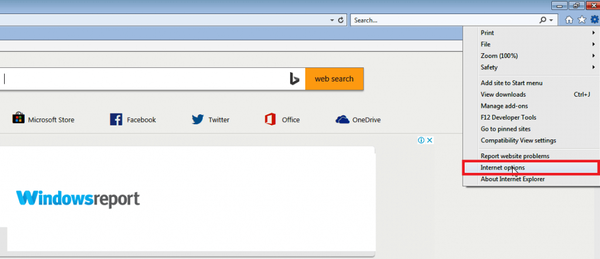
- Haga clic en el Seguridad pestaña luego en Sitios de confianza.
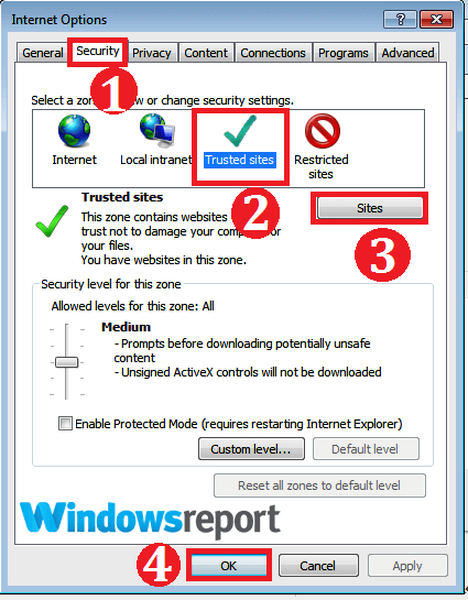
- Ahora haga clic en el Sitios como se muestra.
- Tipo https: //*.intuit.com bajo opción Agregar este sitio web a la zona. Hacer clic Añadir.
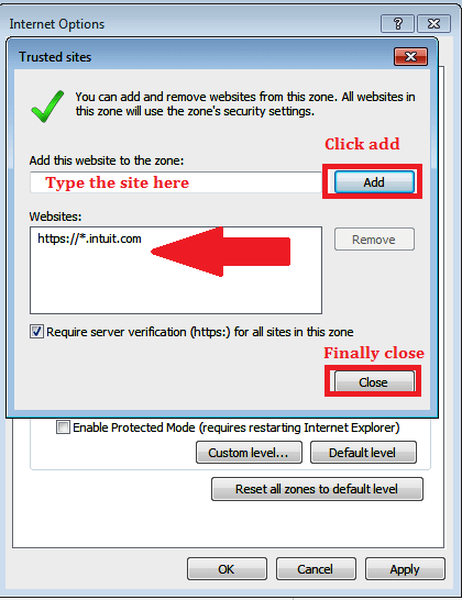
- Hacer clic Cerca y Aplicar.
- Hacer clic Okay ahora para salir del opciones de Internet.
- LEA TAMBIÉN: Solución: "Hay un problema al conectarse de forma segura a este sitio web" error de certificado no válido
Google Chrome
- En Chrome, haga clic en el Más icono (tres líneas horizontales) en el extremo derecho.
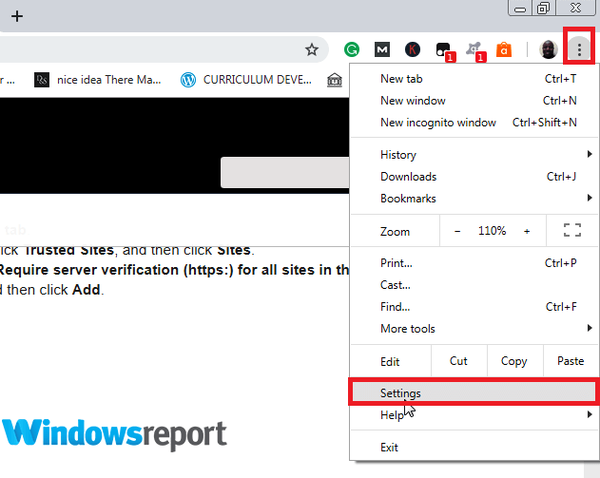
- Seleccione Configuraciones y desplácese hacia abajo hasta encontrar el Avanzado. Pinchalo.
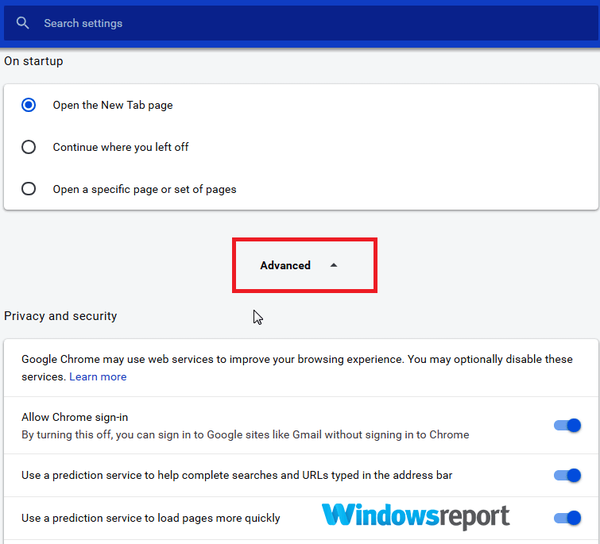
- Hacer clic Oconfiguración de proxy de lápiz.
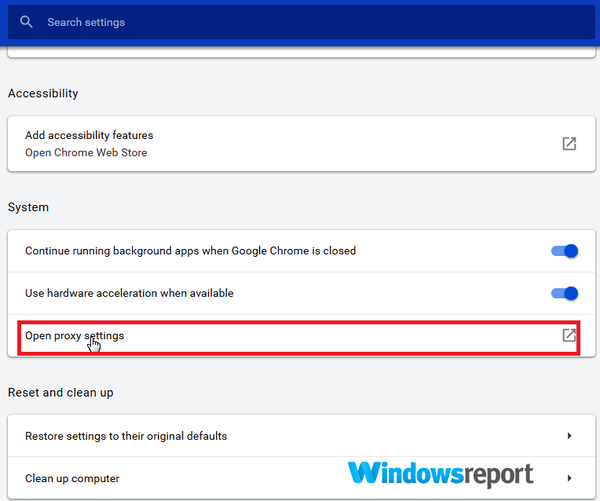
- Repita los pasos 4 a 7 de la sección anterior..
Firefox
- En Firefox, haga clic en el 3 líneas (Arriba a la derecha) para abrir el Menú.
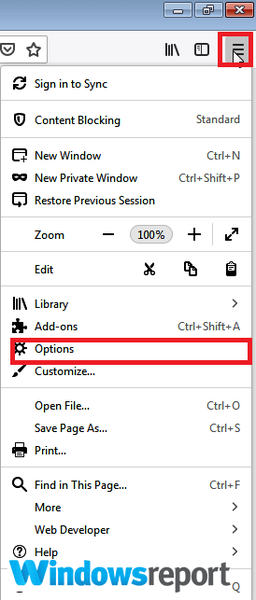
- Haga clic en Opciones.
- Selecciona el Intimidad Y Seguridad lengüeta.
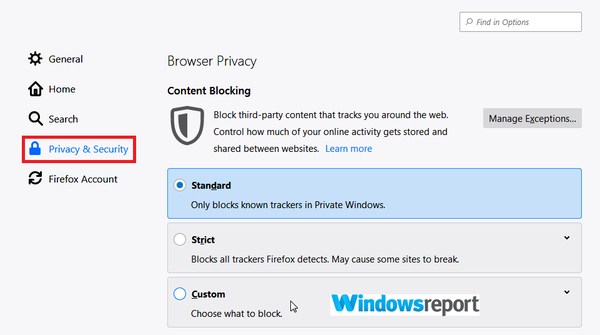
- Desplácese hasta que vea el Permisos pestaña y seleccione Excepciones (cerca Advertirle cuando los sitios web intenten instalar complementos).
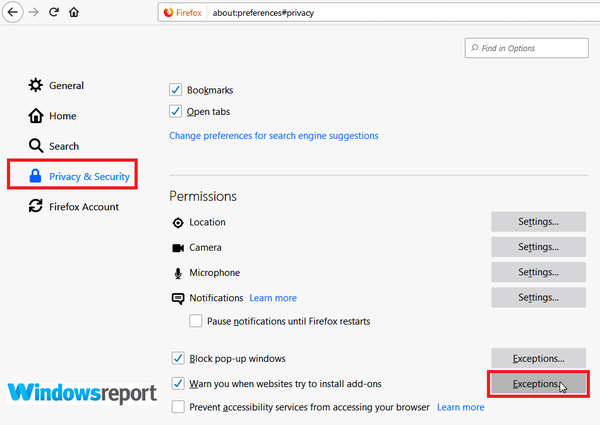
- Tipo https: //*.intuit.com luego haga clic en Permitir.
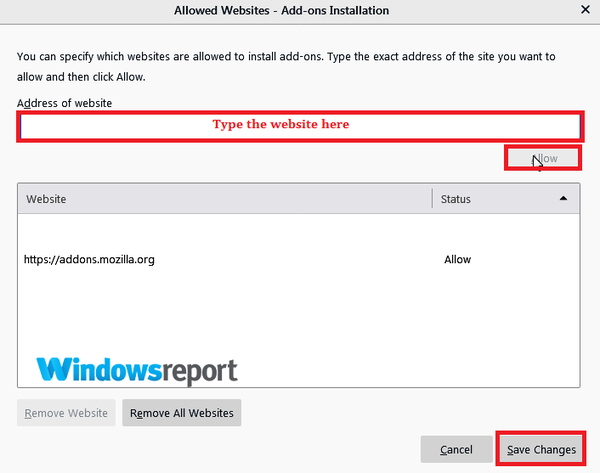
- Hacer clic guardar cambios.
2. Utilice una ventana de navegación privada
Abra una ventana del navegador privado y utilícela para iniciar sesión en QuickBooks Online. Esto ayuda a superar la configuración irregular del navegador, ya que podría ser la razón detrás de este comportamiento inesperado..
Borde
- Abierto Microsoft Edge.
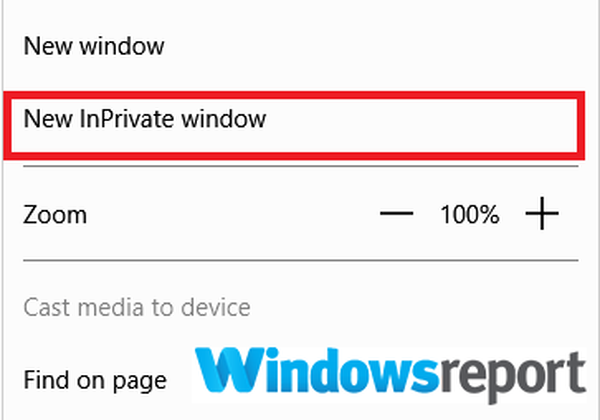
- Haga clic en el Configuración y más icono (tres puntos en el borde) y elija Nueva ventana de InPrivate.
Chrome, Firefox e Internet Explorer
Los siguientes atajos de teclado deberían llevarlo a una ventana InPrivate / Incognito (primero inicie el navegador correspondiente).
- Google Chrome: Presione las teclas Ctrl + Mayús+norte
- Firefox / Microsoft Internet Explorer: prensa Ctrl + Cambio + PAGS
Ahora visita https://camps.intuit.com/ desde la ventana privada. Eso puede ordenar tu Algo salió mal error en QuickBooks.
- LEA TAMBIÉN: Los usuarios de Windows 10 obtendrán la herramienta InPrivate Desktop Sandboxed
3. Limpia la caché de tu navegador
Si lo anterior no funciona, vuelva a abrir el programa de su navegador y borre el caché. Esto elimina todos los archivos temporales de Internet almacenados en su computadora y potencialmente el irritante error.
Borde
- Iniciar Edge.
- Ir Más luego Configuraciones.
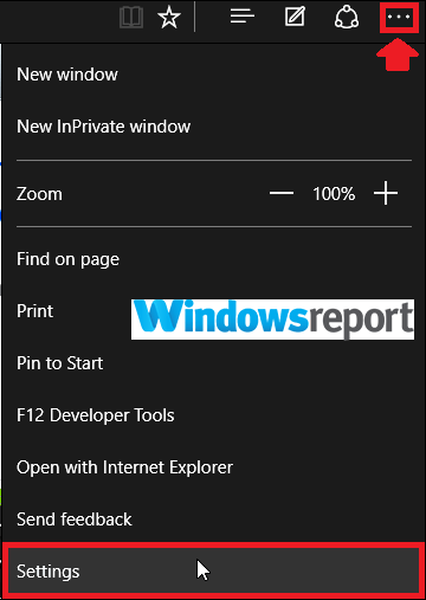
- Toque en Elija qué borrar (Justo debajo Eliminar datos de navegación).
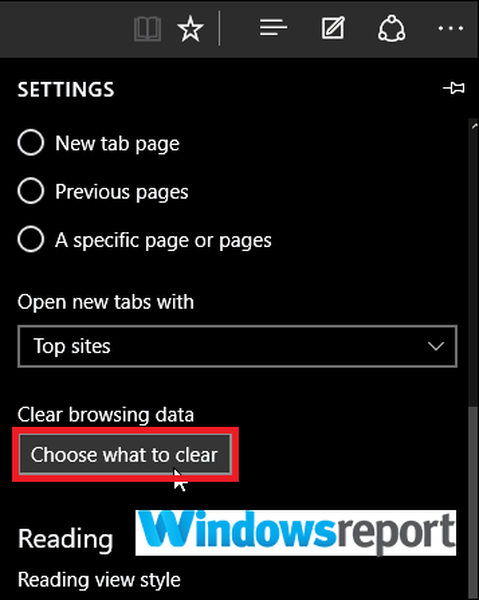
- Seleccione cada casilla de verificación junto a cada tipo de datos que desee borrar y luego haga clic en Claro.
Google Chrome
- Abierto Cromo.
- Haga clic en el Más botón (tres puntos en la parte superior derecha).
- Haga clic en Más herramientas luego Eliminar datos de navegación.
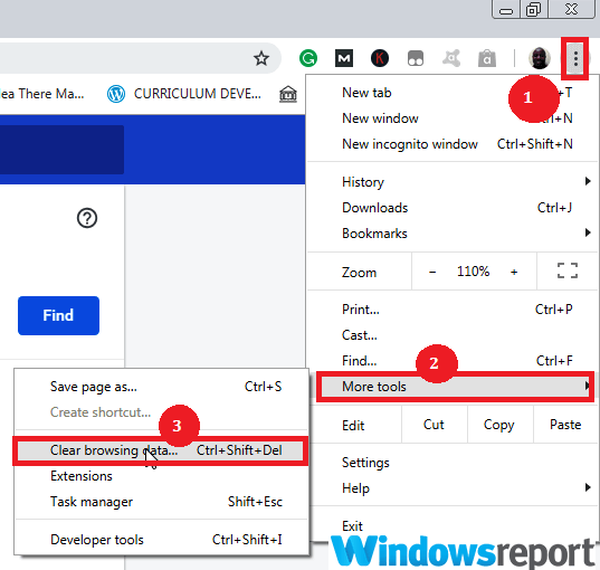
- Elija un intervalo de tiempo aplicable o Todo el tiempo.
- Seleccione los datos que desea borrar.
- Ahora haga clic Borrar datos.
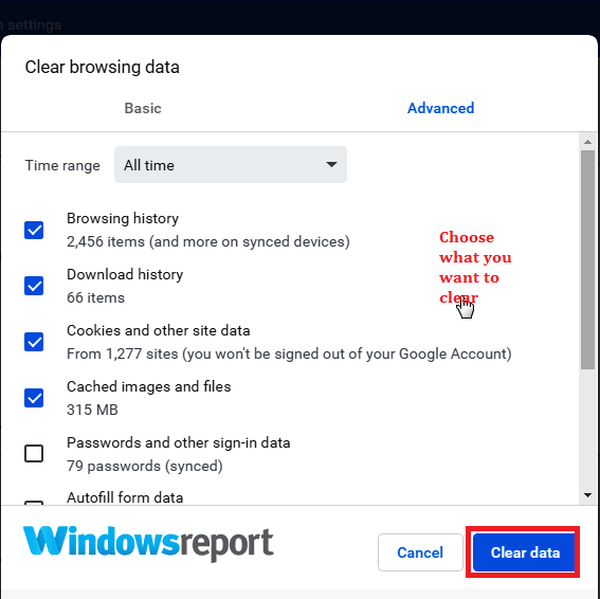
Firefox
- Haga clic en el Menú y elige Opciones.
- Haga clic en Privacidad y seguridad.
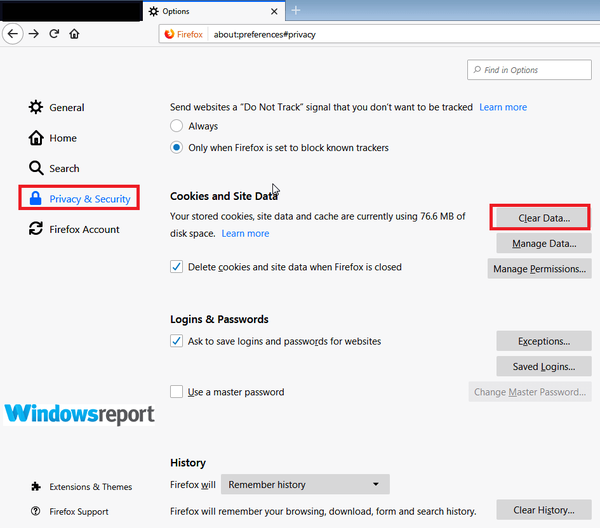
- Debajo Cookies y datos del sitio área, haga clic en Borrar datos.
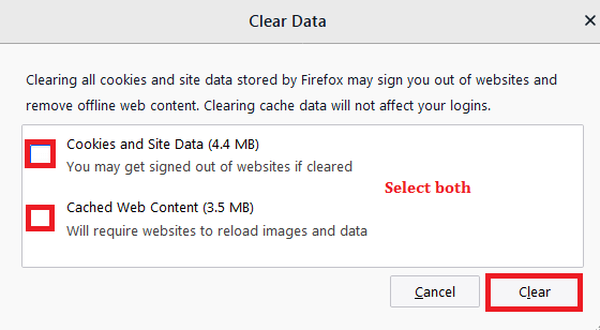
- Asegúrese de haber marcado las casillas de verificación delante del Cookies y datos del sitio tanto como contenido web en caché luego presione el Claro botón.
4. Intercambiar navegadores
Si aún no ha logrado ningún éxito, intente utilizar un navegador diferente para acceder al sitio web en línea de QuickBooks.
Esto le ayuda a evitar cualquier problema específico del navegador que le impida acceder al sitio web. Por ejemplo, cambie a Chrome desde Edge / Firefox y viceversa.
5. Desactive su antivirus temporalmente

La forma más fácil de contrarrestar las restricciones impuestas por su software antivirus en los procesos de QuickBooks es apagar temporalmente su antivirus instalado. Si es necesario, verifique el procedimiento para deshabilitar o al menos modificar su antivirus desde el sitio web de soporte de su software de seguridad..
Si eso no ayuda, considere cambiar a otro software antivirus. Hay muchas aplicaciones antivirus excelentes en el mercado, pero si desea un antivirus confiable, asegúrese de probar Bitdefender.
- Descarga Bitdefender Antivirus 2019
6. Utilice una computadora o dispositivo diferente
Para descartar la probabilidad de que sea su dispositivo / PC el que tenga problemas, ¿puede intentar ejecutar la tarea requerida de QuickBooks desde otra máquina??
Ahí lo tienes, estas son algunas soluciones que pueden ayudarte con Algo salió mal Error de QuickBooks, así que asegúrese de probarlos todos.
ARTÍCULOS RELACIONADOS SELECCIONADOS SOLO PARA USTED:
- Instale Windows 10 KB4338548 para solucionar problemas de QuickBooks
- Las 5 mejores VPN para QuickBooks
- 5 software ALD útil que todo contador debe usar en 2019
- QuickBooks
 Friendoffriends
Friendoffriends


